带着淡淡的胶片味道,日系清新风格的摄影风,吹了这么多年还是依然有大批的爱好者。若要用数码照片来营造出胶片感,也有不少玩家在后期调色上不懂如何处理,找不准个方向,空有一幅理想画面在心间,却无法实现。这期摄影达人surgeon带来了他的一套后期PS方法,相信一定会让众多日系摄影粉丝带来启示。去片!
前期拍摄其实作品片子的好坏,永远都离不开用心的前期。前期包括的东西有很多,像场景策划、人物安排、天气的计算等等,这些大家都不应该忽视。后期虽说功能强大,但也不应指望所有成败都由它而定,而且具强大后期功力的朋友相信也并不多,后期处理应体现在一个辅助的功能上。
再就是类似这种贴近生活偏日系的片子,其实也不需要特别繁琐的后期。所以,想让自己的片子有理想效果的话,最重要的就是,尽可能的拍好原片,一来可提高片子的成像质量,二来后期修的时候能省下不少的功夫。
拍摄参数设置从第一步开始就往自己的预想色调去拍。我所要的效果就是淡淡蓝色调那种胶片味道,所以在色温这方面,自己有意地偏向冷色,具体做法就是把白平衡的K值调低,对比度我是调低了3档(仅作参考,视个人而定)。总之大家记住的就是,一切都应先围绕着你心目中的理想画面去做,在能做的基础上尽量能做到位。要后期也是要有符合条件的原片的,所以带着目的去拍摄,是非常来得有必要。
快门:1/640秒
光圈:F1.4
焦距:50
ISO:100
曝光补偿:0.0
闪光:无闪光
前后效果图对比:
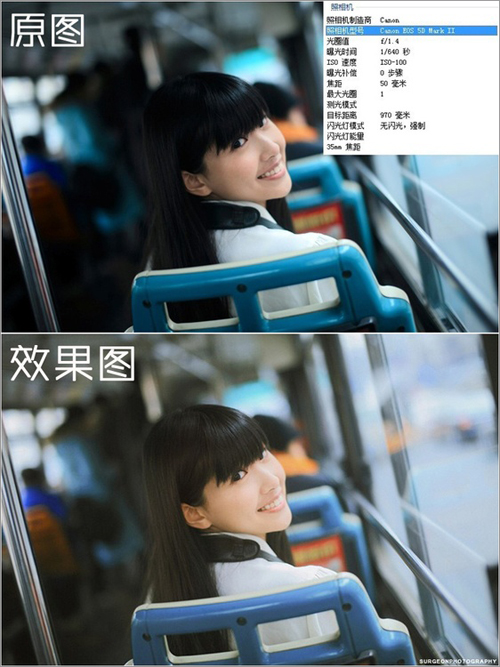
后期步骤一:在PS中打开图片后,先复制图层,在这复制的图层之上再做调整。人物的磨皮和一些大体的调整,如果你前期拍的好的话即可省去不少功夫。磨皮相关可以参考网络上其他教程,这里就不一一细说了。就这张片子而言,就几乎未作任何的磨皮和液化处理。

步骤二:原图颜色感觉偏淡,看到灰灰的图片自我感觉就不舒服,觉得加了色彩的照片,更能进一步激发我的调色欲。与此同时,看到更多的色彩细节后,能更方便对他们再做出调整。所以第一步做的就是先加饱和度,在原片的基础上加了23点的饱和,人物肤色和环境色一下子就凸显出来。
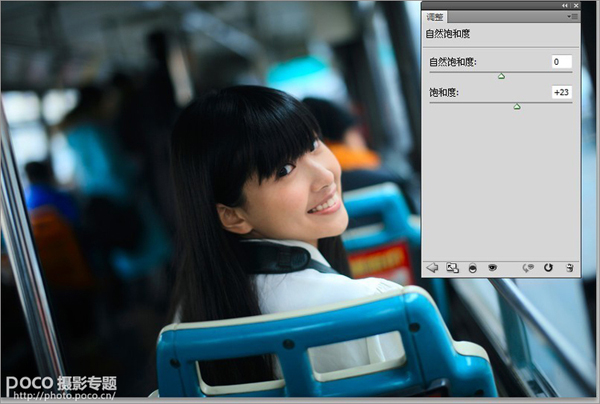
步骤三:接下来是曲线的部分,通过调整最左最右两个点来进一步降低对比,中间部分提少许亮度,让画面更加柔和,量的多少要根据自己的片子去定夺,视情况而定。

接着再调整绿色曲线,高光部分加一些洋红色,好让画面中女孩的肤色更显白皙红润。

步骤三:接着调整色彩平衡,在这里我主要调整的是中间调的部分,目的是为了让片子整体有一个从蓝到青的过渡效果。其实不做这一步,颜色也是比较好看的,这个就纯属个人喜好了,大家这点可以按照自己实际的片子而定。

步骤四:调整可选颜色项。这一步的动作比较多,主要是对 红、黄、蓝这些主要色的处理,下图大家可以做一个参考。个人在调一些比较细的东西的时候,更多是靠自己的感觉去调整,没什么绝对的公式法则。说这个其实就是想表明,颜色怎么用其实没有对错之分,关键是要分析原片和自己的动机是想表达什么,然后再调出适当的颜色。
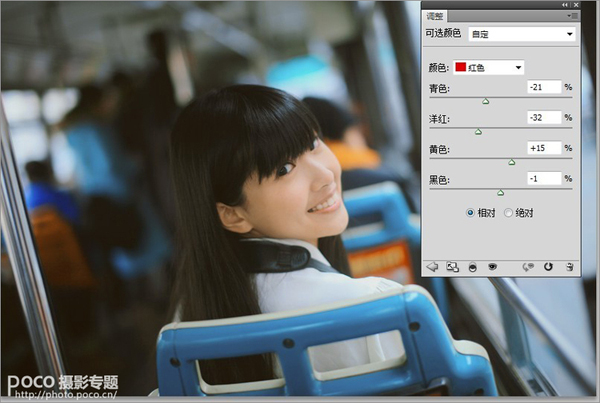
【用PS调出人像后期胶片质感教程】相关文章:
